7-Zip is 'n gewilde program wat hoofsaaklik ontwerp is om lêers te argiveer (saam te pers). Dit word egter ook deur baie gevorderde gebruikers gebruik om prestasie te meet en te evalueer, dit wil sê om 'n spesifieke rekenaar te toets. Dit is baie handig om hierdie funksie te gebruik as daar geen spesiale hulpmiddels beskikbaar is nie.
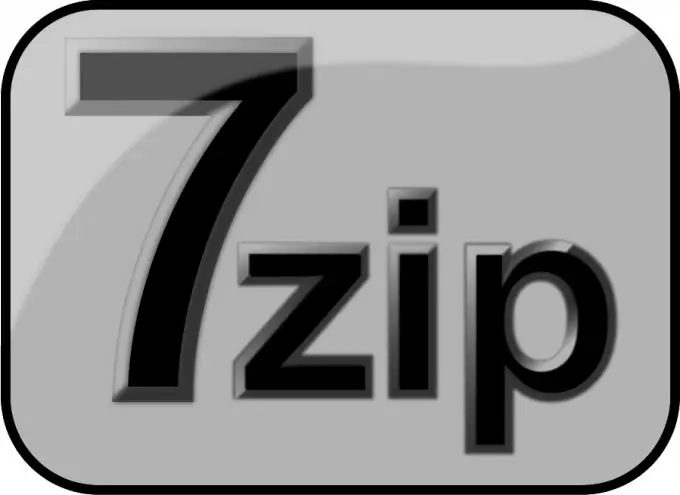
Nodig
- - Windows-bedryfstelsel;
- - 7-zip argiefprogram.
Instruksies
Stap 1
Laai 7-Zip af. As 7-Zip nog nie op u rekenaar geïnstalleer is nie, moet u dit eers aflaai en installeer. Om af te laai, gaan na die 7-Zip-webwerf en laai die nuutste weergawe van die program af. Nadat u dit afgelaai het, moet u die installeerder uitvoer en die instruksies daarvan volg.
Stap 2
Begin 7-Zip. Begin die argief. Om dit te doen, byvoorbeeld in Windows XP, moet u die menu "Start" open, dan - "Programme", "7-Zip" en kies "7-Zip File Manager". Die hoofvenster van die program sal voor u verskyn.
Stap 3
Doen die toets. Om dit te doen, klik in die hoofmenu op "Service", "Performance Testing". 'N Nuwe venster verskyn en die toets sal outomaties begin. Na 'n rukkie sal dit voltooi word en die waarde "Algehele waardering" sal in die huidige venster verskyn - dit is die resultaat van die evaluering van die prestasie van die rekenaar.
Stap 4
Skat die waarde. Die webwerf 7-cpu.com bevat 'n opsommingstabel van toetswaardes vir verskillende verwerkingsargitekture. Deur dit te gebruik en die waardes te vergelyk, kan u gevolgtrekkings maak oor die prestasie van die rekenaar wat getoets word.






